Hogyan lehet növelni a méretét a lemez virtualbox

Amikor létrehoz egy virtuális gép a VirtualBox programot felhasználói igények meghatározza az összeget szeretné kiemelni az igényeket a vendég operációs rendszer. Bizonyos esetekben a megadott számú gigabájt idővel elfogyhat, majd az aktuális lesz a kérdés, hogy megnő a virtuális tároló.
Ways, hogy növelje a méret a lemez VirtualBox
Pontosan kiszámítani a mennyiségét, amely szükséges a telepítés után VirtualBoks, ez nem mindig lehetséges. Emiatt egyes felhasználók szembesülnek a helyhiány a vendég operációs rendszer. Kétféleképpen szóközzel a virtuális gép törlése nélkül a kép:
- Egy speciális szerszám VirtualBox;
- Hozzáadása egy második virtuális merevlemez.
1. módszer: VBoxManage Utility
A VirtualBox VBoxManage arzenál egy segédprogram, amely lehetővé teszi, hogy ellenőrizzék a méretét hajtások a parancssorból vagy terminál, attól függően, hogy az operációs rendszer típusát. Úgy véljük, a munka a program a Windows 10 és a CentOS. Megváltoztatásának feltételei mennyisége a következő operációs rendszerek:
- Storage Format: dinamikus;
- Meghajtó típusa: VDI és VHD;
- Machine Status: Off.
Mielőtt elkezdené változik, meg kell tudni, hogy pontosan a lemez mérete, a vendég operációs rendszer és az útvonalat, ahol a virtuális gép van tárolva. Ezt meg lehet tenni keresztül VirtualBox menedzsere.
A menüsorban válassza a „Fájl”> „Virtual Media Manager” vagy egyszerűen megnyomja a Ctrl + D
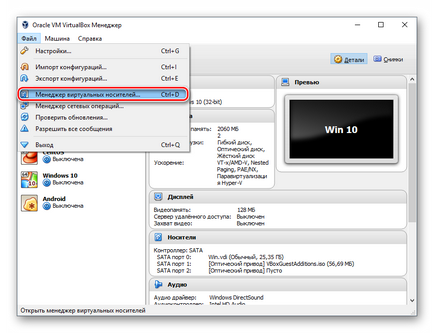
Állítsa szemben OS lesz a virtuális méretét, és ha ezt választja, kattintson az egér alján jelenik meg információ a helyét.
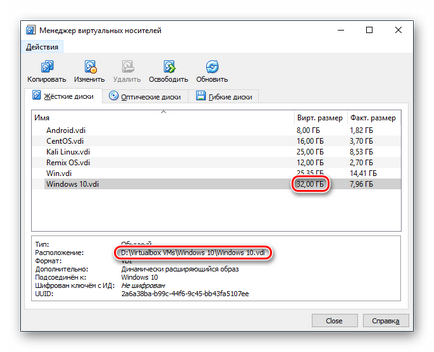
Használata VBoxManage Windows
- Nyisson egy parancssort adminisztrátori jogosultsággal.
CD C: \ Program Files \ Oracle \ VirtualBox
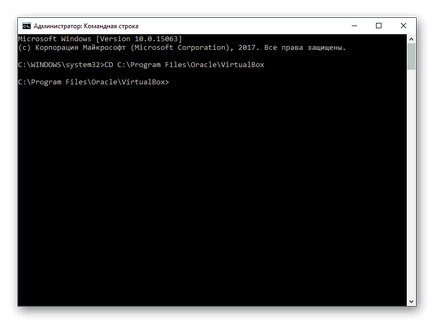
vboxmanage modifyhd „Az útvonal a virtuális gép” --resize 33792
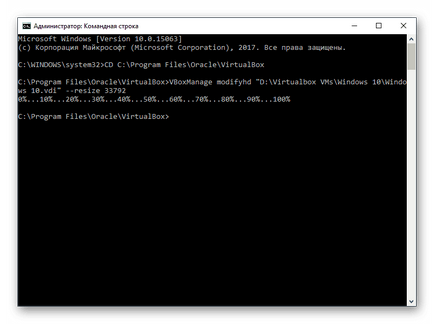
vboxmanage modifyhd "D: \ VirtualBox virtuális gépek \ Windows XP \ Windows 10.vdi" --resize 33792
„D: \ VirtualBox virtuális gépek \ Windows XP \ Windows 10.vdi” - a mód, ahogyan a virtuális gép maga tárolja .vdi formátumát (az idézőjelek nélkül - azokat a csapat nem fog működni).
--33792 átméretezés - olyan tulajdonság, amely kerül át a résen, a záró idézőjel. Ő utal, hogy az új lemez méretét megabyte.
Legyen óvatos, ezt az attribútumot hozzáadja a megadott számú megabájt (ebben az esetben 33792) egy már meglévő, és megváltoztatja az aktuális lemez kapacitása. A virtuális gép, amely vesszük példaként, korábban a meghajtó kapacitása 32 GB, és segítségével az attribútum azt emelkedett 33 GB.
Miután sikeresen megváltoztatása lemezkötetre be kell állítania egy virtuális operációs rendszer is, hiszen továbbra is látni ugyanazt a számot GB.
- Az operációs rendszer elindításához.
További intézkedés csak akkor lehetséges, a Windows 7 és a fent. A Windows XP nem támogatja a lehetőséggel bővül a hangerőt, így meg kell használni a harmadik féltől származó eszközök használatával, mint Acronis Disk Director.
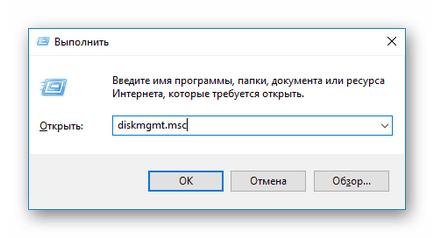
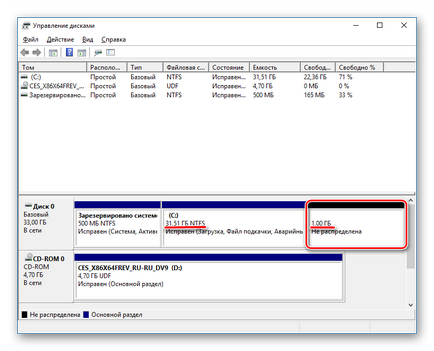
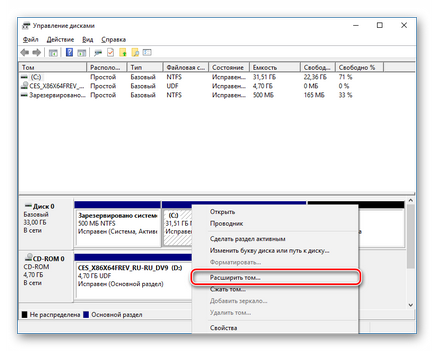
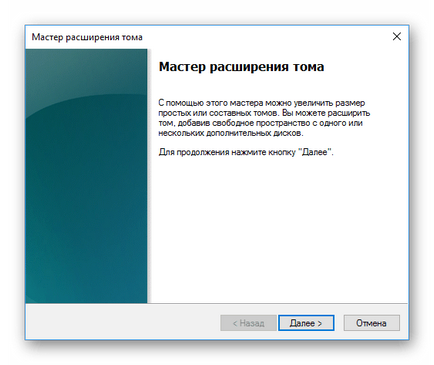
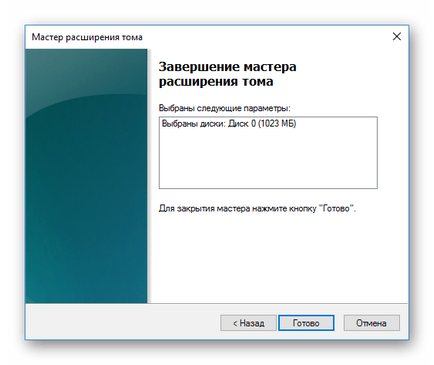
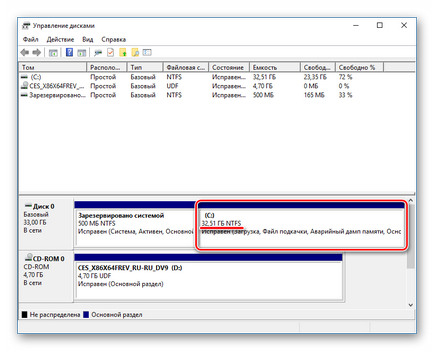
Használata VBoxManage Linux
Szükséged lesz a root-jogokat a terminál és a hasznosság is.
vboxmanage lista -l HDDvboxmanage modifyhd VASH_UUID --resize 25600
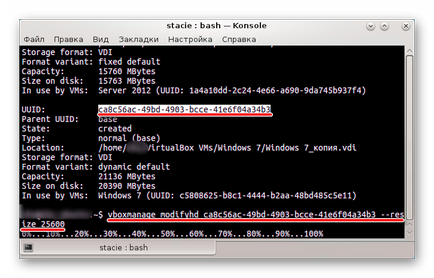
A Linux, lehetetlen, hogy bővítse a rész, miközben fut az operációs rendszer is.
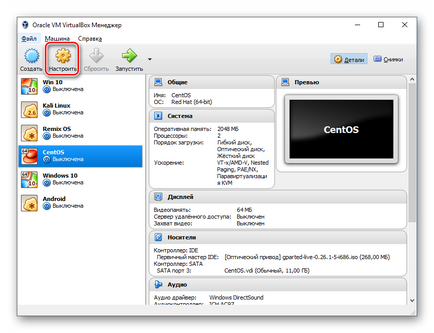
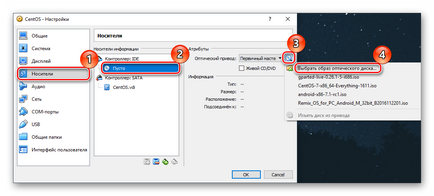
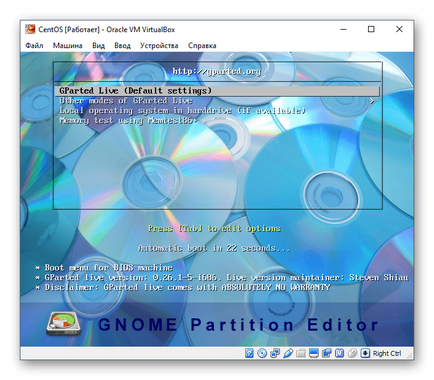
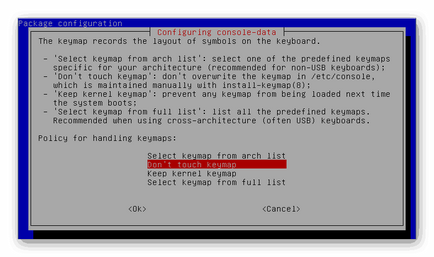
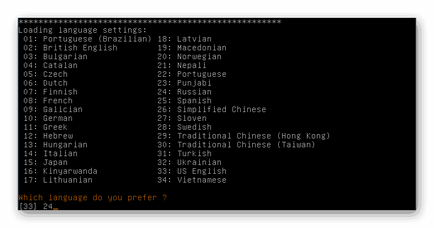
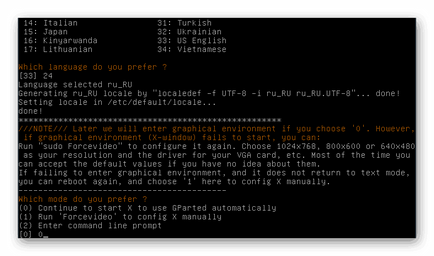
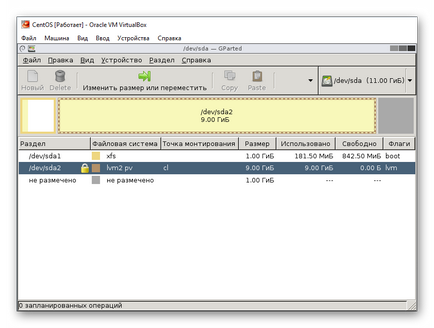
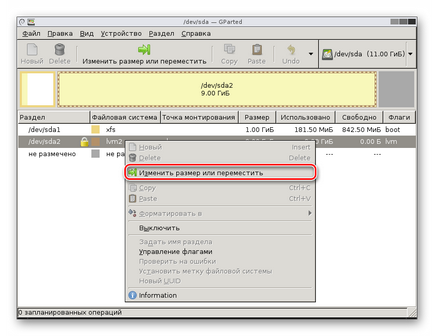

Vagy az „Új méret” mezőbe írja be a számot, hogy meg van adva a sorban a „Maximális méret”.

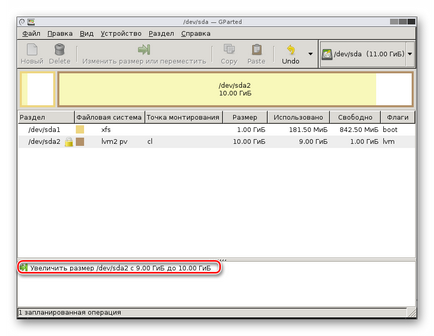
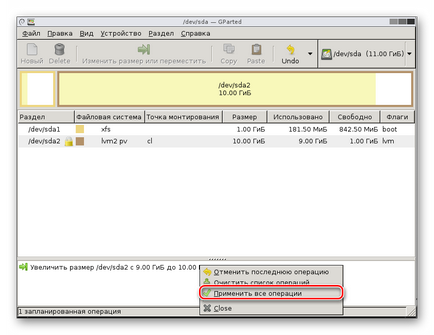

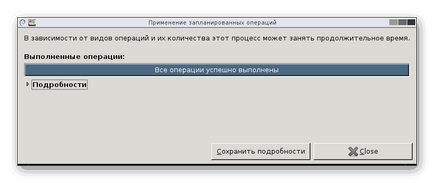
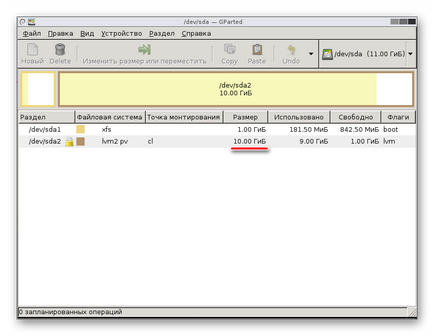
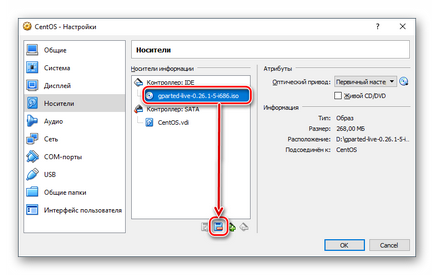
2. módszer: Hozzon létre egy második virtuális tároló
Eljárás lemez átméretezés keresztül VBoxManage segédprogram nem az egyetlen és nem a legbiztonságosabb. Sokkal könnyebb kapcsolódni egy másik eszközt a virtuális gép létre.
Persze, érdemes létrehozni egy második meghajtó csak akkor, ha azt tervezik, hogy jelentősen növelje a tárhely, és nem tervezi, hogy tárolja a fájl (ok) a nagy méretű.
Ismét nézd meg a módját, hogy adjunk tárolás példák a Windows 10 és a CentOS.
Ami egy további meghajtó VirtualBox
- Jelölje ki a virtuális gép és az eszköztár, kattintson a „Customize”.
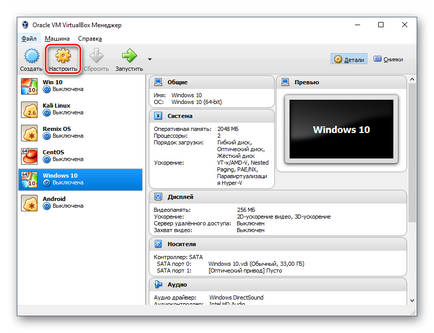
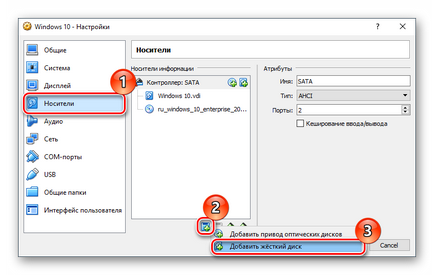
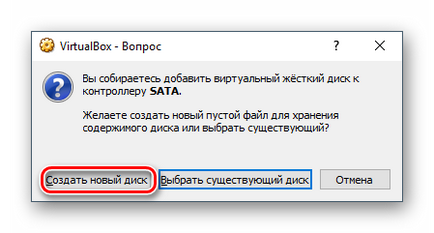
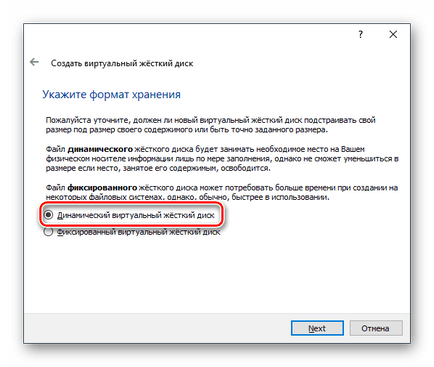
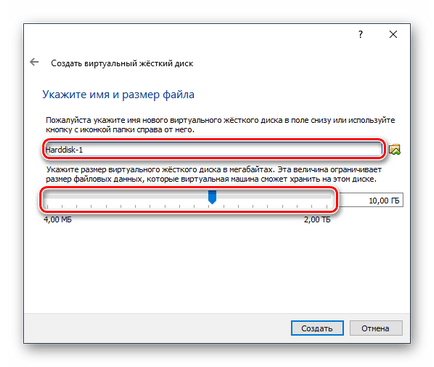
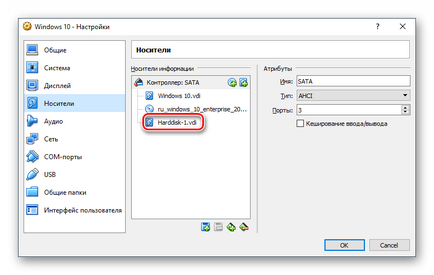
Csatlakozó egy virtuális lemezt a Windows
Ez az OS csatlakoztatása után a hajtás még nem fogja látni további HDD, hiszen nem inicializált.
- Indítsa el a virtuális gépet.
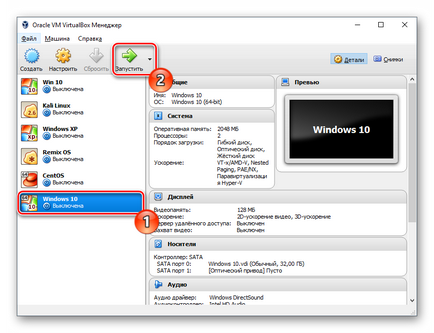
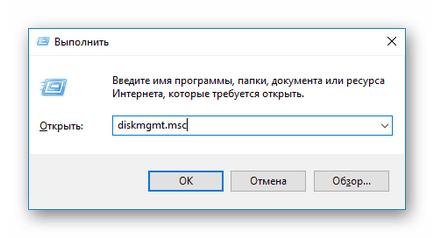
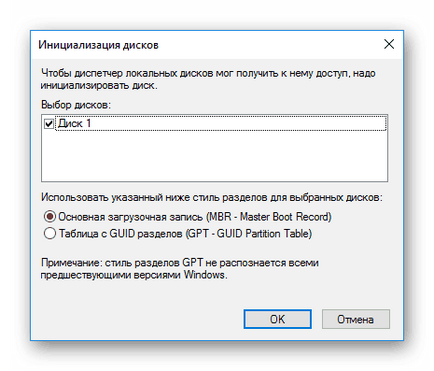
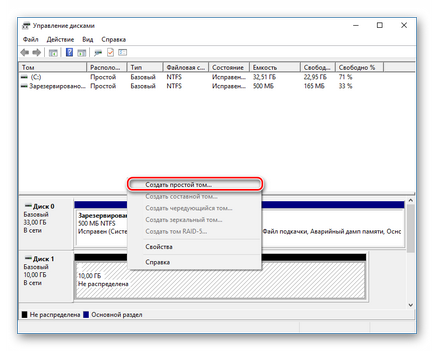
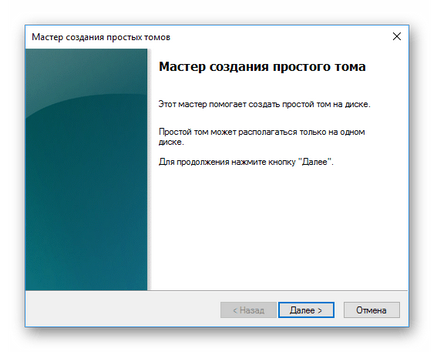
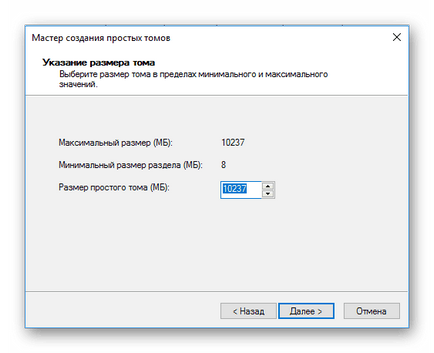
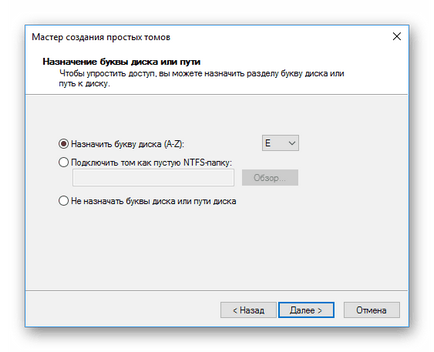
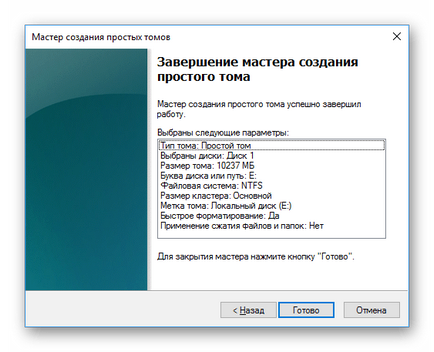
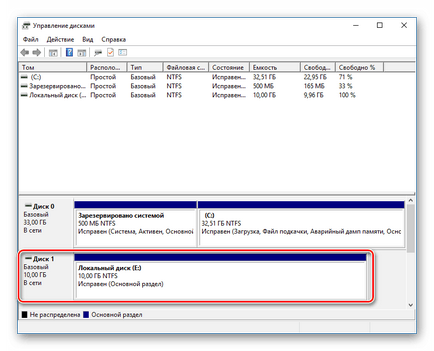
Most a hajtás látható a Windows Intézőben, és készen áll a munkára.
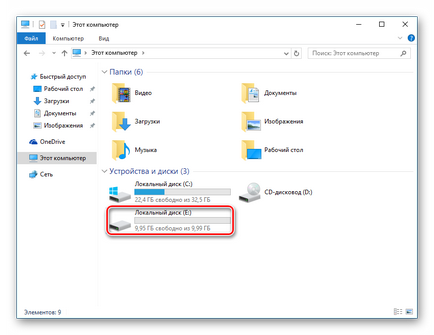
Csatlakozó egy virtuális lemezt Linux
Ellentétben windose összeállításonként alapuló Linux nem kell inicializálni a meghajtót. Miután létrehozott és csatlakoztassa a készüléket egy virtuális gép, akkor annak ellenőrzésére, hogy már mindent helyesen tette.
- Indítsa el a virtuális operációs rendszer.
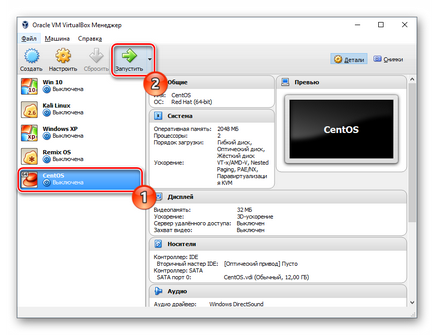
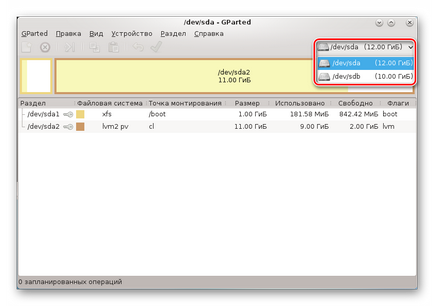
Ezek voltak a közös és a legkényelmesebb lehetőség méretének növelése a lemez VM VirtualBoks. Mindig készítsen biztonsági másolatot a fontos az operációs rendszer, ha úgy dönt, hogy használja az eszközt VBoxManage, és győződjön meg arról, hogy az elsődleges autóútra amely számára a virtuális meghajtót, hogy elegendő hely van.
Örömünkre szolgál, hogy képes, hogy segítsen megoldani a problémát.
Viszont, ha segíthet is. még egy kicsit.